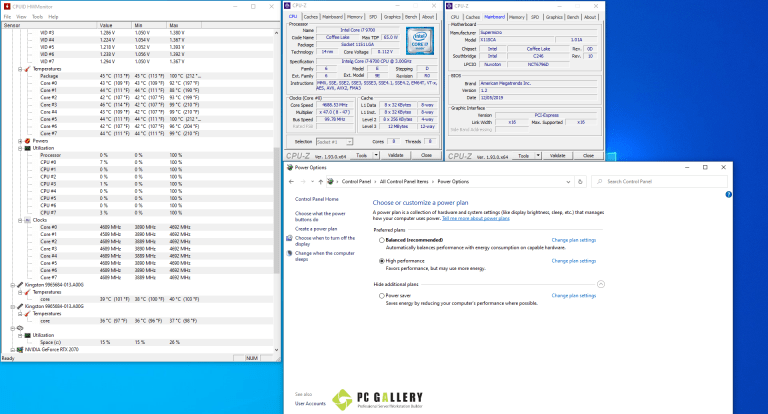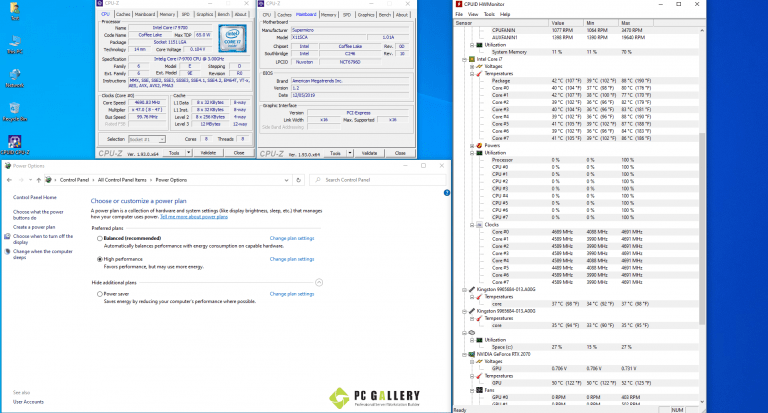ทดสอบประสิทธิภาพ Active sink Intel BXTS15A เทียบกับ sink stock
ทดสอบประสิทธิภาพ Active sink Intel BXTS15A เทียบกับ sink stock

สำหรับวันนี้ทาง PC Gallery ได้ทำการทดสอบ Active Sink ของทางค่าย Intel โดยได้นำ Sink ที่แถมมากัน CPU และ Sink รุ่น BXTS15A ที่มีขนาดความสูงของ Heat Sink ที่สูงกว่ามาก โดยทำการทดสอบกับ CPU I7-9700 บน Mainboard Supermicro X11SCA เพื่อดูว่าความร้อนของ CPU I7-9700 จะต่างกันหรือไม่?
Active sink Intel รุ่น BXTS15A ที่เป็น sink แบบสูงและเป็นฐานแบบทองแดง ซึ่งข้อมูลเพิ่มเติมสามารถดูได้ที่ https://www.pcgallery.co.th/product/intel-bxts15a-sink-active-1151/
จากภาพทางด้านบน เป็นการติดตั้ง Active sink intel ทั่วไปแบบเตี้ย ทำการติดตั้งไว้บนเครื่องชุดของทาง PC Gallery โดยได้ติดตั้งไว้บน Mainboard Supermicro X11SCA และติดตั้ง CPU Intel Core I7-9700 โดยได้ตั้งค่า CPU บน Windows 10Pro แบบปรับเป็น High performance ทดสอบความร้อนโดย Software BurnInTest โดยความร้อนแบบ Idle อยู่ที่ 45°C แต่หลังจากได้ทำการ Burn ไปได้ระยะหนึ่งความร้อนจะพุ่งขึ้นมา90-100°C
จากภาพทางด้านบนนั้นเป็นการทดสอบโดยติดตั้ง Active sink Intel BXTS15A กับเครื่องชุดของทาง PC Gallery โดยใช้ Mainboard Supermicro X11SCA และติดตั้ง CPU Intel Core I7-9700 ซึ่งได้ทดสอบบน Windows 10Pro ปรับการตั้งค่าแบบ High performance และได้ทำการทดสอบความร้อนโดยใช้ Software BurnInTest ซึ่งความร้อนแบบ Idle จะอยู่ที่ 39°C และเมื่อทำการ Test CPU แล้วนั้นความร้อนแบบสูงสุดไม่ถึง 90°C
*หมายเหตุ : การทดสอบเป็นการทดสอบโดยอยู่ในสภาวะแวดล้อมเดียวกันทั้งหมดเพื่อให้ได้ผลการทดสอบที่ตรงที่สุด และเป็นผลการทดสอบโดย PC Gallery
Testing
Social Media
Related Post

ขั้นตอนการตั้งค่ารอบพัดลม C422WS/IPMI ใน BIOS
หัวข้อนี้เป็นการสอนการตั้งค่าการปรับรอบของพัดลมบน Mainboard ASRock Rack C422WS/IPMI ซึ่งเป็นการปรับการตั้งค่าบน BIOS โดยวิธีการและขั้นตอนจะเป็นอย่างไรนั้นสามารถรับชมได้ทางด้านล่างเลยครับ ขั้นตอนที่1. ให้ทำการกด DEL หรือ F2 เข้า BIOS ของ C422WS/IPMI
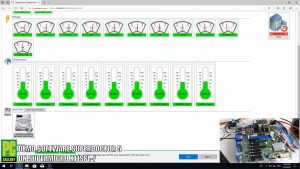
PCG DIY : สาธิตการใช้งาน Super Doctor 5 โดยใช้เมนบอร์ด X11SPL-F
ชมการสาธิตการใช้งาน ระบบ IPMI ของ Supermicro ที่ชื่อว่า “Super Doctor 5” กันครับ น่าสนใจมากครับ Featureที่ดีมาก สำหรับเครื่องServer หรือWorkstation สามารถ ทำRemote on-off, upgrade BIOS, Hardware

Asrock Rack X470D4U2-2T Test IPMI
ในยุคปัจจุบันนี้การควบคุมหรือสั่งการเครื่อง Server ทางระยะไกลผ่านทางสัญญาณ internet นั้นจำมากต่อการใช้งานเครื่อง ซึ่งปัจจัยสำคัญก็มีอยู่ด้วยกันหลายอย่าง ยกตัวอย่างเช่น 1.ระยะทางต่อผู้ใช้งานเครื่อง server 2.เครื่องตั้งอยู่ในห้อง server 3.ประหยัดเวลาในการการเดินทางไปมา และอีกหลายปัจจัยที่ส่งผลให้การมีการใช้งาน remote เครื่องผ่าน Internet โดยทาง PC

สาธิตวิธีการตั้งค่าและทดสอบ Software RAID Level 0,1 บนเครื่อง PowerRACK RSPH1250-E3C232D2I
ขั้นตอนและวิธีการตั้งค่า RAID บน BIOS ของเครื่อง PowerRACK RSPH1250-E3C232D2I มีวิธีการอย่างไรบ้างนั้น สามารถดูวิธีการตั้งค่าได้จากข้อมูลทางด้านล่างนี้ได้เลยครับ วิธีการตั้งค่าใน BIOS ขั้นตอนที่1. กด F2 หรือ Del เข้าหน้า